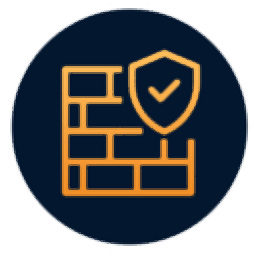
EasyFirewall(防火墙)
v1.04.47342 官方版- 介绍说明
- 下载地址
- 精品推荐
- 相关软件
- 网友评论
EasyFirewall是一款免费的防火墙软件,可以让用户在软件界面上快速添加防火墙规则,让用户可以控制应用程序出站和入站,win系统的防火墙功能还是比较强大的,通过防火墙就可以控制网络访问权限,可以禁止一些软件连接网络,可以禁止外部的服务器读取本地程序数据,如果你觉得在win系统上设置防火墙规则比较复杂,可以下载这款第三方的防火墙软件,打开软件就可以显示控制面板,可以统计全部规则,可以显示连接的应用程序,可以显示连接的网络,可以增加新规则,可以删除规则,需要就下载吧!

软件功能
设置您自己的安全规则:借助规则,您可以设置允许哪些应用程序与互联网通信,哪些不允许。
EasyFirewall 向导:防火墙向导可帮助您创建规则,并为您提供有关技术术语背后隐藏内容的提示。
实时保护:通过实时保护,一旦应用程序允许自己将数据发送到 Internet,您就会立即收到通知。
恐慌模式:只需单击一下,即可激活紧急模式并立即中断所有网络连接。
选择网络安全:使用不同的模式在最大安全性或舒适性之间切换 – 取决于您是否在公共 WLAN 上。
软件特色
1、EasyFirewall提供防火墙管理功能,电脑的防火墙规则都在这款软件显示
2、可以在软件界面查看系统默认的规则,可以在软件增加新的规则
3、可以添加本地的应用程序设置新规则,可以设置入站出站规则
4、支持允许规则,如果需要该规则运行就可以设置Allowed允许
5、支持禁止规则,可以在软件上选择Blocked功能禁止应用程序连接网络
使用方法
1、设置软件的安装地址C:Program Files (x86)EasyFirewall
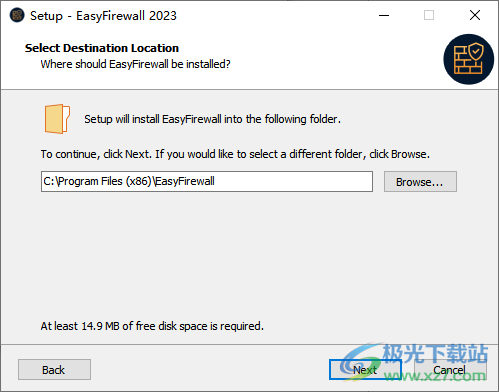
2、打开软件,您的防火墙处于活动状态。
您将受到保护,不受试图与电脑建立网络连接的不需要的应用程序的影响,点击Deactivate Firewall关闭防火墙
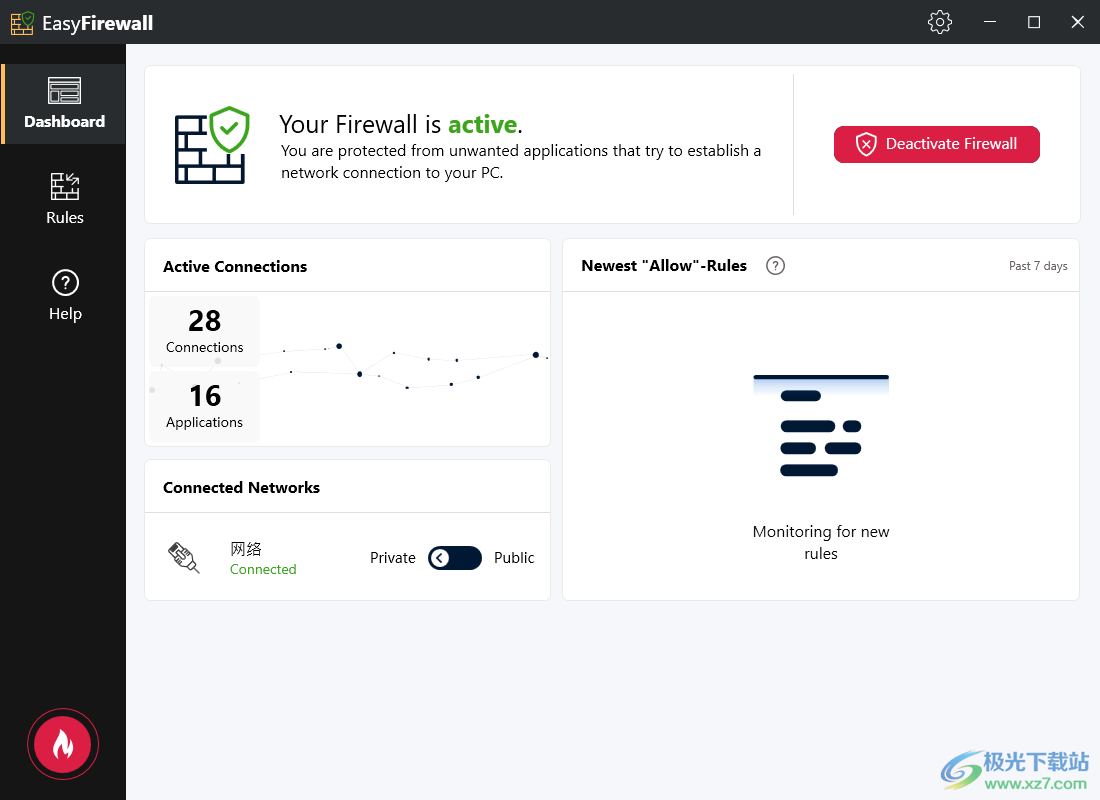
3、这里是激活的连接,可以查看允许的协议,支持的应用程序
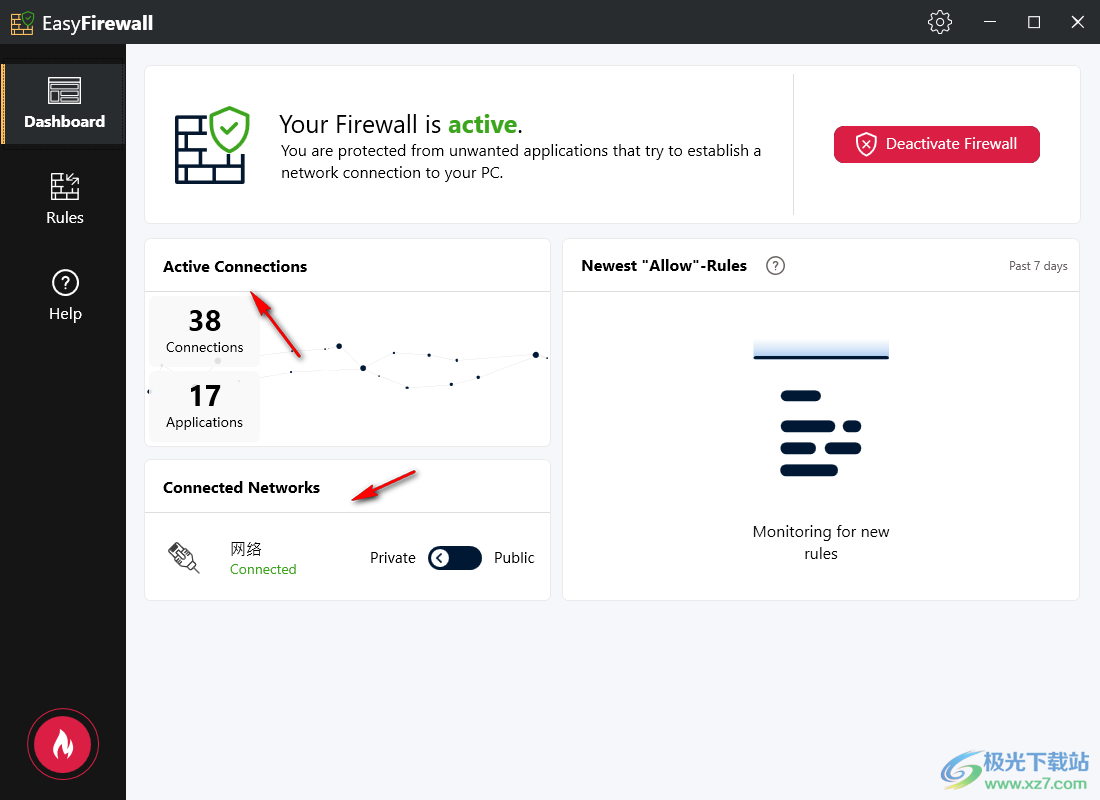
4、新规则列表
在此通知列表中,您将找到在过去7天内创建或修改的所有防火墙规则,这些规则允许指定的应用程序通过internet进行通信
如果你在这里看到一个你想拒绝访问互联网的应用程序,你可以点击“阻止”。
单击“确认”将从此列表中删除该规则,但保持启用状态。
提示:您可以通过从左侧边栏中选择“规则”来编辑现有规则。
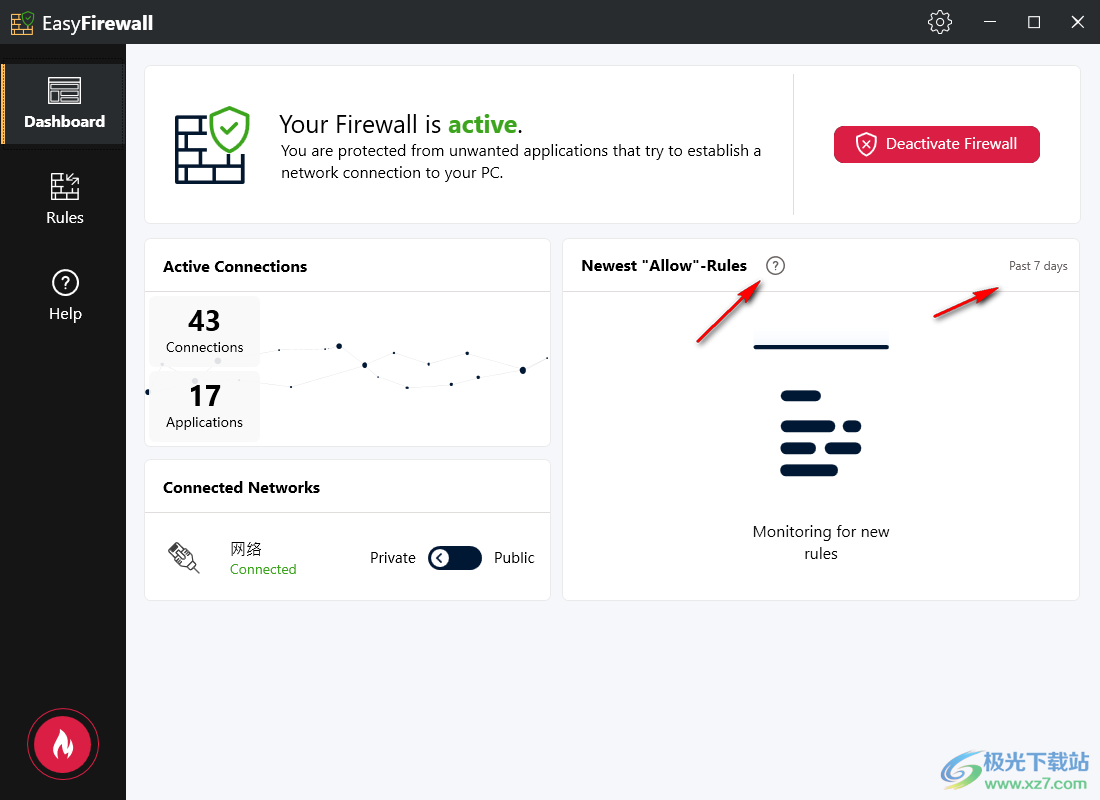
5、规则类别界面,可以在软件界面查看防火墙已经设置的全部规则,点击Create New Rule添加新规则
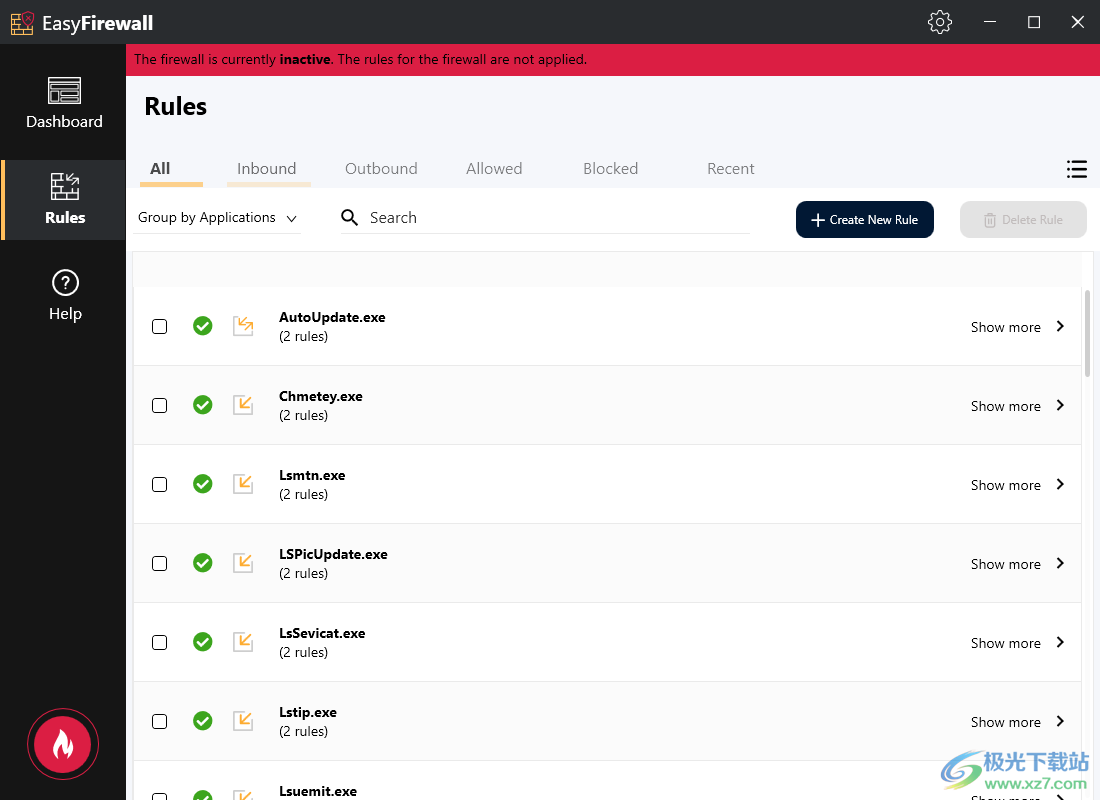
6、此向导将指导您逐步创建新的防火墙规则。
每个规则只能有一个方向、一个操作和一个协议。如果您需要控制应用程序的多个方向、操作或协议,请根据需要为每个组合创建单独的规则。

7、选择此规则应应用于的应用程序。
您可以使用目录浏览器或窗口选取器工具。
选择应用程序的相关可执行文件。通常,它将被命名为“Name_of_the_application.exe”。

8、如图所示,已经添加一个EXE到软件上设置防火墙规则
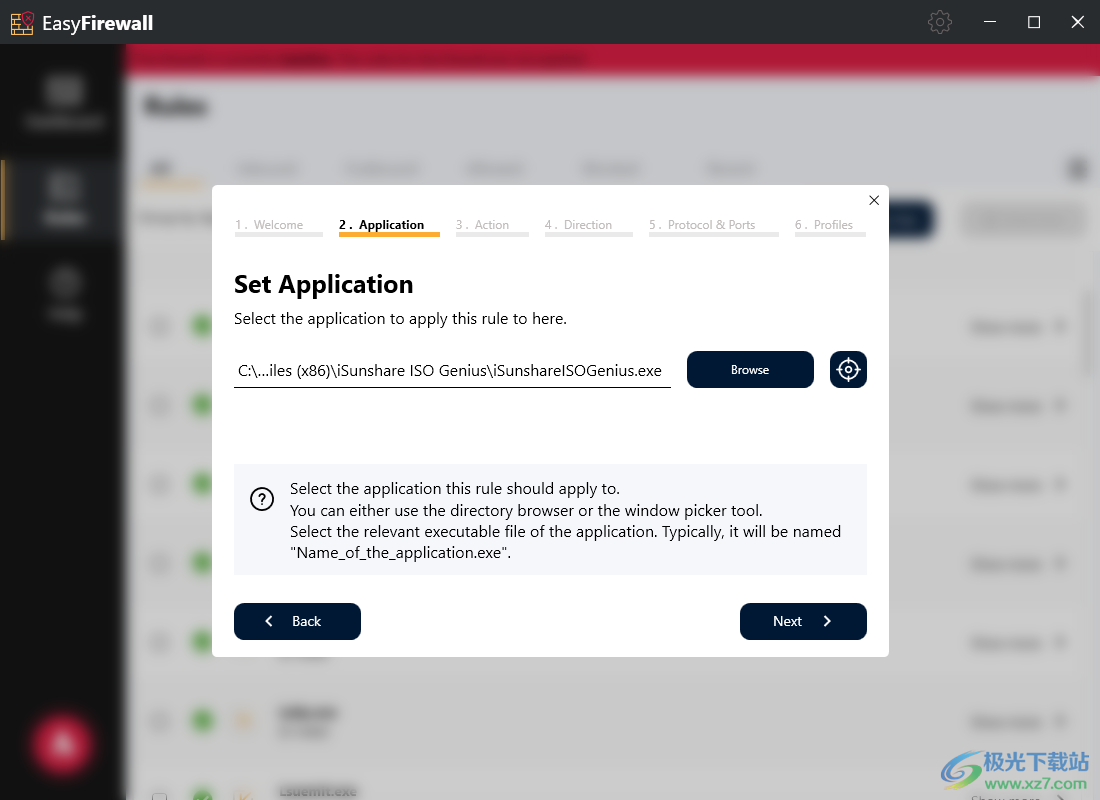
9、设置操作
在此处选择要为此规则执行的操作。
Allow允许
Block禁止
在此处选择是否允许或阻止iSunshare ISO Genius的连接。
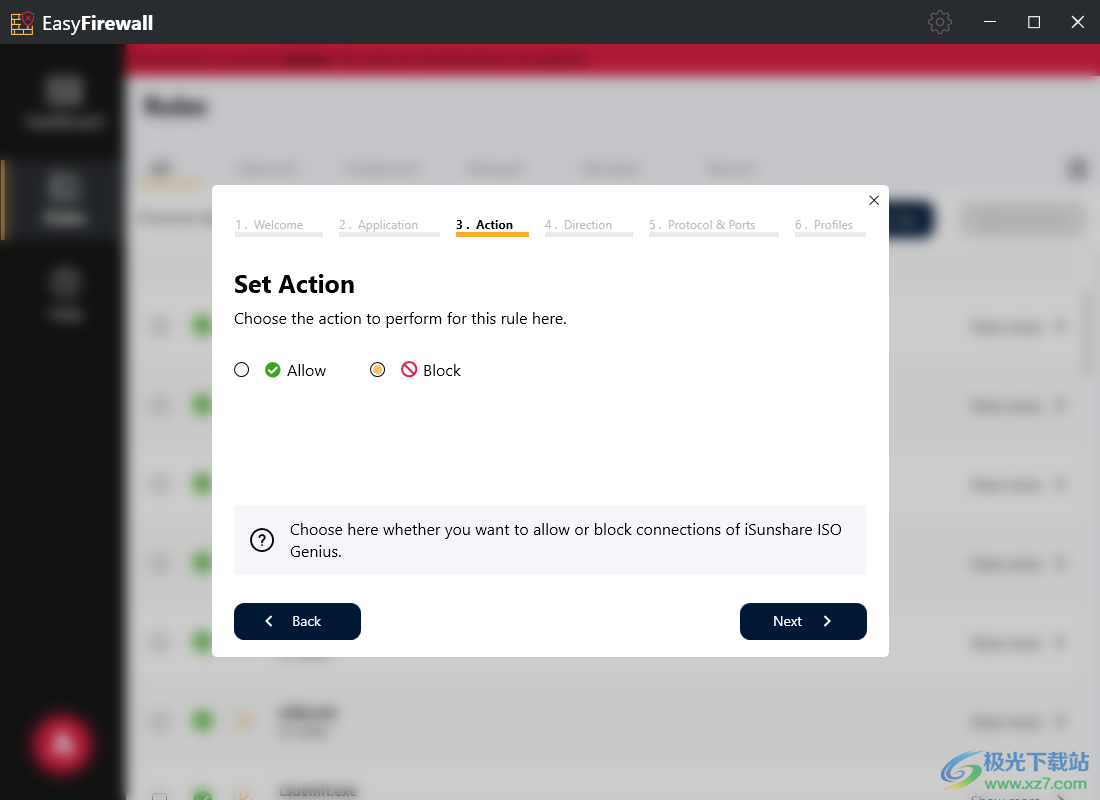
10、设置方向
在此选择此规则应应用于的连接方向。
Inbound入站
Outbound出站
入站:iSunshare ISO Genius可能不接受来自互联网的连接。
出站:iSunshare ISO Genius可能无法联系互联网上的其他计算机。
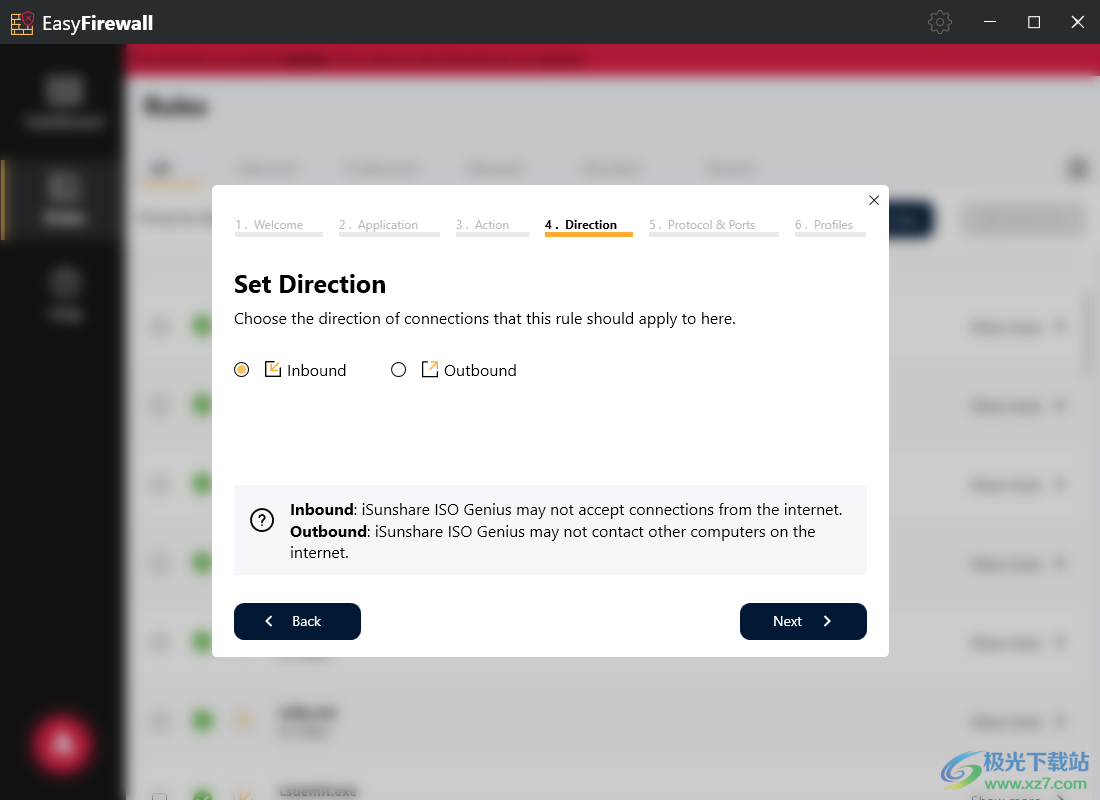
11、设置协议和端口
在此处选择此规则的端口范围和协议。
选择协议
端口范围
任何
所有端口
应用程序使用各种协议和端口接收数据。如果你想不加区别地控制iSunshare ISO Genius的所有通信,只需选择“任意”/“全部”。如果您只想控制特定协议或特定范围的端口号的通信,通常可以从应用程序的供应商那里了解这些信息。
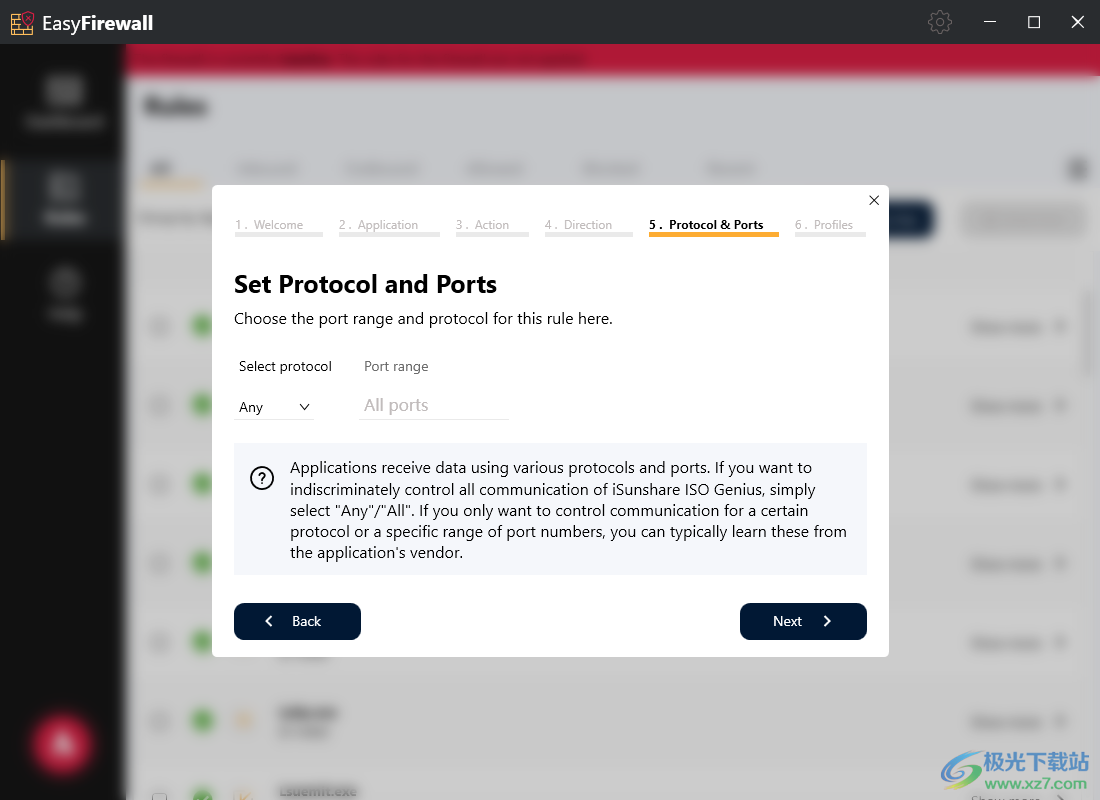
12、设置配置文件
至少选择一个此规则应应用于的网络配置文件。
全部的
私有的
平民的
领域
每当你连接到一个新网络时,Windows都会要求你将其分配给一个“配置文件”,代表你对该网络的信任程度。
专用网络是指您明确信任的网络,并且允许大多数应用程序进行不受限制的通信,例如您的家庭网络。
另一方面,公共网络是指您希望保护应用程序的网络通信的网络,例如咖啡馆的不安全Wifi热点。

13、命名此规则
在此处指定此规则的名称。
通过选择现有名称,规则将与同名的现有规则分组为一个单元。

14、你的规则已经运行到防火墙上,可以添加其他的规则

下载地址
- Pc版
EasyFirewall(防火墙) v1.04.47342 官方版
本类排名
本类推荐
装机必备
换一批- 聊天
- qq电脑版
- 微信电脑版
- yy语音
- skype
- 视频
- 腾讯视频
- 爱奇艺
- 优酷视频
- 芒果tv
- 剪辑
- 爱剪辑
- 剪映
- 会声会影
- adobe premiere
- 音乐
- qq音乐
- 网易云音乐
- 酷狗音乐
- 酷我音乐
- 浏览器
- 360浏览器
- 谷歌浏览器
- 火狐浏览器
- ie浏览器
- 办公
- 钉钉
- 企业微信
- wps
- office
- 输入法
- 搜狗输入法
- qq输入法
- 五笔输入法
- 讯飞输入法
- 压缩
- 360压缩
- winrar
- winzip
- 7z解压软件
- 翻译
- 谷歌翻译
- 百度翻译
- 金山翻译
- 英译汉软件
- 杀毒
- 360杀毒
- 360安全卫士
- 火绒软件
- 腾讯电脑管家
- p图
- 美图秀秀
- photoshop
- 光影魔术手
- lightroom
- 编程
- python
- c语言软件
- java开发工具
- vc6.0
- 网盘
- 百度网盘
- 阿里云盘
- 115网盘
- 天翼云盘
- 下载
- 迅雷
- qq旋风
- 电驴
- utorrent
- 证券
- 华泰证券
- 广发证券
- 方正证券
- 西南证券
- 邮箱
- qq邮箱
- outlook
- 阿里邮箱
- icloud
- 驱动
- 驱动精灵
- 驱动人生
- 网卡驱动
- 打印机驱动
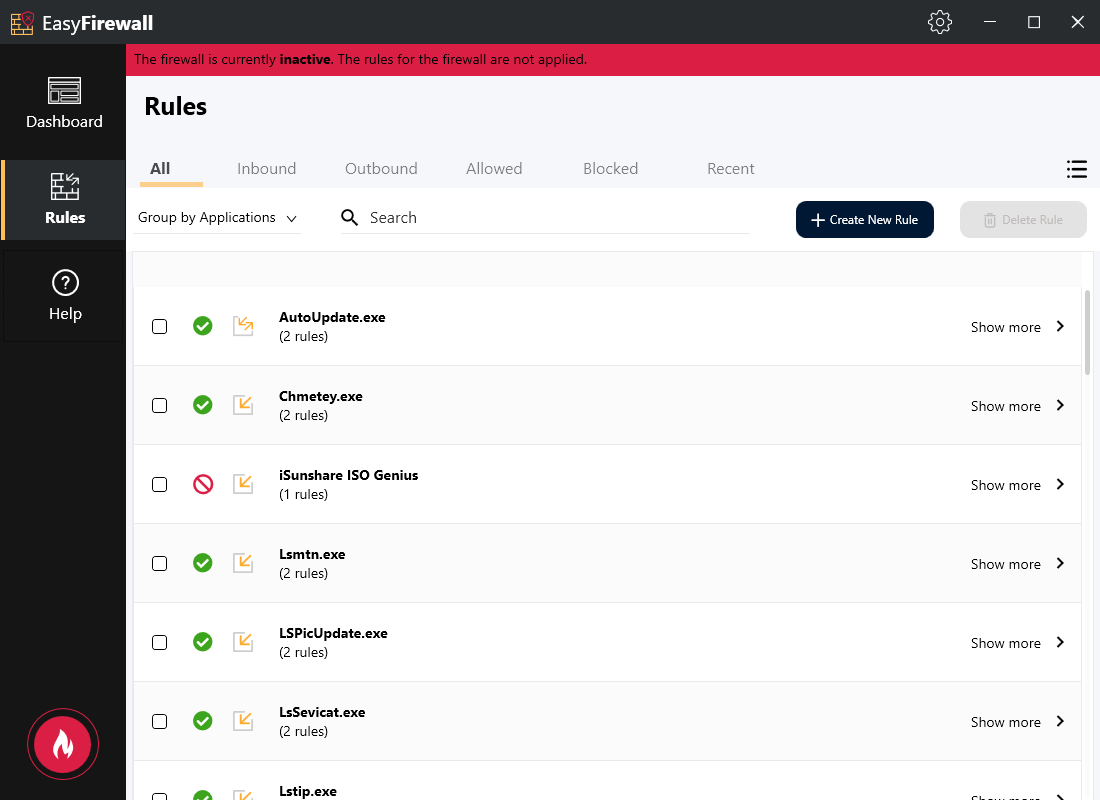
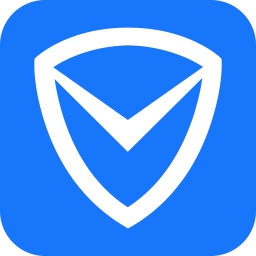
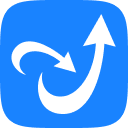


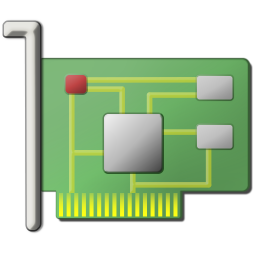
























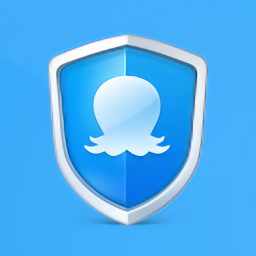







网友评论